Strašan Screenshot pravedan je dobio više strašan. Kada sam prošle godine pisao o ovom proširenju za Chrome, svidjela mi se njegova jednostavnost. Dodijelio vam je tri mogućnosti snimanja - vidljivi dio stranice koju pregledavate, odabrano područje ili cijelu stranicu - i nakon snimanja zaslona otvorili su novu karticu na kojoj možete zabilježiti snimku zaslona i zatim je lokalno spremiti ili online.
Koristio sam ga neko vrijeme kao svoj zadani Chrome screenshot program, ali sam na kraju prestao jer ne primjećujem većinu snimaka zaslona. Naravno, to dolazi u ruci jednom u neko vrijeme kada trebam snimiti cijelu web stranicu, ali je ne koristim na drugi način jer mi se ne sviđa dvostupanjski proces snimanja snimke zaslona, a zatim spremanje u mapu radne površine.,
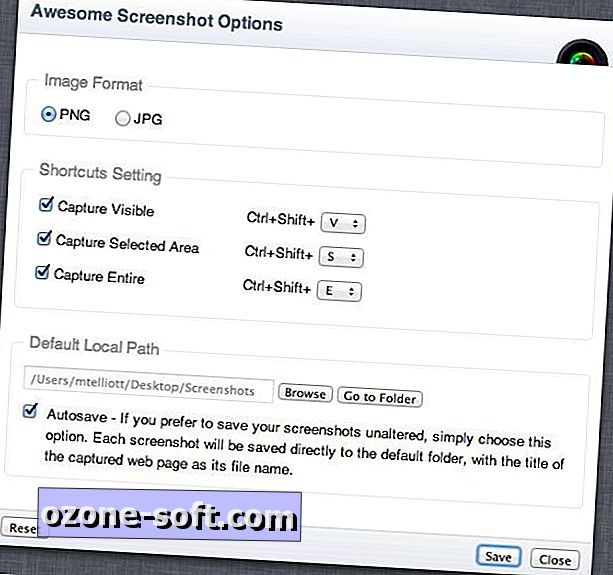
Sa svojim najnovijim ažuriranjem, Awesome Screenshot možda će se vratiti na svoje pravo mjesto kao moj go-to screenshot uslužni program za Chrome. Sada vam omogućuje automatsko spremanje screenshotova u mapu koju možete odrediti, kondenzirajući proces snimanja zaslona od dva koraka do jednog koraka.
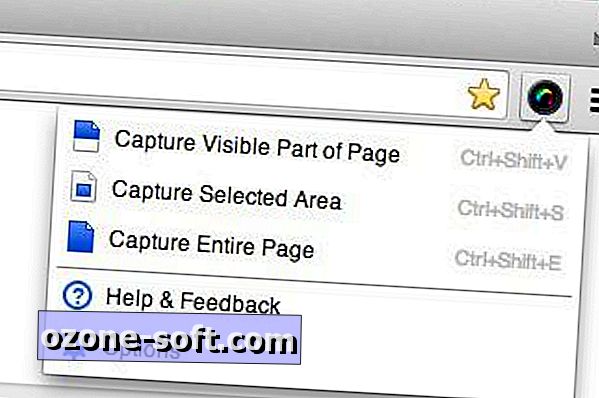
Da biste postavili mapu s automatskim spremanjem, s instaliranim proširenjem, kliknite gumb Sjajna snimka zaslona s desne strane trake URL-a preglednika Chrome. Zatim kliknite na Opcije i označite okvir za Automatsko spremanje. Odmah iznad možete odabrati mapu za spremanje snimaka zaslona. Nadalje, ažuriranje vam omogućuje da odaberete spremanje snimaka zaslona kao JPEG-ove pored PNG-a, a Google pogon dodan je u opcije Spremi na mreži.












Ostavite Komentar